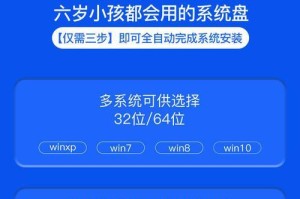在WindowsXP时代,许多用户仍在使用这个古老的操作系统。然而,随着时间的推移,用户开始意识到XP系统的不足和局限性。为了获得更好的性能和功能,很多XP用户决定升级到Windows7系统。本文将介绍一种简单方便的方法,通过一键重装的方式,帮助XP用户顺利升级到Windows7系统。
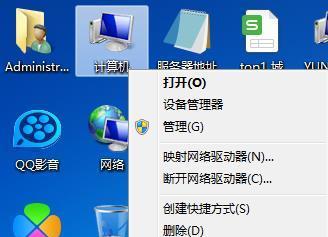
1.准备工作:备份重要数据
在进行任何操作之前,我们必须首先备份我们在XP系统中存储的所有重要数据。这包括文档、照片、音乐等。只有这样,我们才能确保数据不会丢失或损坏。
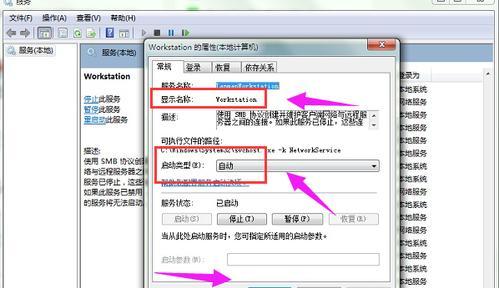
2.下载合适的Win7安装镜像文件
在进行一键重装之前,我们需要下载适用于我们计算机的Windows7安装镜像文件。我们可以从官方网站或其他可信来源下载这个文件。
3.创建可启动的USB安装盘

为了进行一键重装,我们需要将Win7安装镜像文件写入可启动的USB安装盘中。我们可以使用各种工具来完成这个步骤,比如Rufus等。
4.启动计算机并选择USB启动
将准备好的USB安装盘插入计算机后,我们需要重新启动计算机并进入BIOS界面。在BIOS界面中,我们需要调整启动顺序,确保USB设备被设置为首选启动项。
5.进入Win7安装界面
重启计算机后,我们将进入Windows7安装界面。在这里,我们可以选择语言、键盘布局等设置,然后点击“下一步”继续。
6.同意许可协议
在继续安装之前,我们需要阅读并同意Windows7的许可协议。仔细阅读协议内容,并在同意后点击“下一步”。
7.选择安装类型
接下来,我们需要选择安装类型。如果我们希望完全替换XP系统并安装全新的Windows7系统,我们可以选择“自定义”选项。
8.分区和格式化硬盘
在进行自定义安装时,我们需要对硬盘进行分区和格式化操作。这将清除XP系统并为Windows7系统做好准备。
9.开始安装
当我们完成分区和格式化后,我们可以点击“下一步”开始安装Windows7系统。系统将自动进行文件复制、设置配置等操作。
10.完成安装设置
安装过程将需要一些时间。当安装完成后,我们需要进行一些基本设置,比如输入计算机名称、密码等。
11.更新驱动程序和软件
为了确保系统的正常运行,我们应该及时更新驱动程序和软件。我们可以通过WindowsUpdate来获取最新的驱动程序和软件更新。
12.恢复重要数据
在安装完毕后,我们可以将之前备份的重要数据恢复到新安装的Windows7系统中。这样,我们就可以继续使用之前保存的文档、照片等文件。
13.安装必要的应用程序
根据个人需求,我们还可以安装一些必要的应用程序,比如办公软件、浏览器、媒体播放器等。这将帮助我们更好地利用新系统的功能。
14.调整个性化设置
为了让Windows7系统更符合个人喜好,我们可以调整一些个性化设置,比如桌面壁纸、主题颜色、声音等。
15.EnjoyWin7!
我们可以尽情享受全新的Windows7系统带来的愉悦体验和更强大的功能。升级成功后,我们可以更高效地工作和娱乐。
通过以上简单的一键重装Win7系统教程,XP用户可以快速、轻松地将自己的操作系统升级到Windows7。这将为用户带来更好的性能、更丰富的功能和更好的兼容性。不论是办公工作还是娱乐娱乐,Windows7都将成为XP用户的不错选择。